Conexión con MS Access ADO
Scriptcase proporciona dos controladores para conectarse a la base de datos de Access: ADO y ODBC. Para obtener más información sobre cómo habilitar el controlador ODBC de MS Access, consulte nuestro documentación.
En Scriptcase, también puede convertir tablas de archivos de bases de datos de Access.(.mdb ou .accdb) para las bases de datos: MySQL, PostgreSQL, SQLite y SQL Server. Para obtener más información, consulte nuestra documentación para importación de base de datos.
Prerrequisitos
Para crear una conexión Scriptcase a la Base de datos de Access utilizando la conexión ADO, debe utilizar la ruta completa al archivo de la base de datos.
En la instalación automática de Scriptcase, la extensión COM ya está habilitada en PHP, y solo requiere los siguientes elementos:
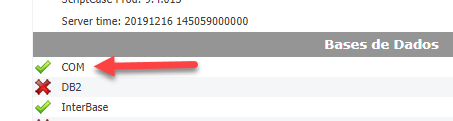
- La arquitectura PHP de Scriptcase y Access debe ser equivalente.
- Driver Microsoft Access Database Engine 2010 instalado.
- La base de datos de acceso (. Mdb o . Accdb) debe almacenarse en el mismo servidor / máquina donde esta instalado Scriptcase con una o más tablas creadas.
Verificando la Arquitectura del PHP
Antes de continuar con esta documentación, es importante verificar su arquitectura PHP dentro de phpinfo (). Si está utilizando el instalador automático de Scriptcase, la arquitectura PHP será la misma que la del instalador descargado.
Puede acceder al phpinfo() de su Scriptcase a través de su propia ruta de acceso, como:
http://127.0.0.1:8092/scriptcase/info.php
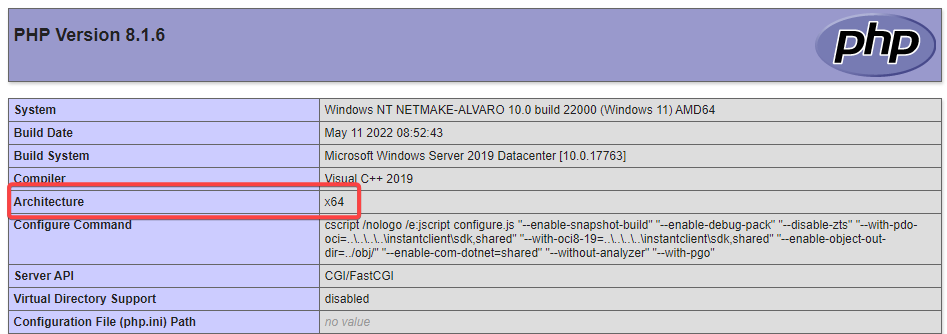
- Arquitetura x86 = 32 Bits
- Arquitetura x64 = 64 Bits
Instalando el Driver Microsoft Access Database Engine 2010
- Primero debemos descargar Driver Access Database Engine 2010 de acuerdo con su arquitectura PHP:
| Access Database Engine 2010 x86 | Download |
| Access Database Engine 2010 x64 | Download |
Después de la descarga, ejecute el archivo para instalar el motor:
1 - Haga clic en “Siguiente” para continuar con la instalación.
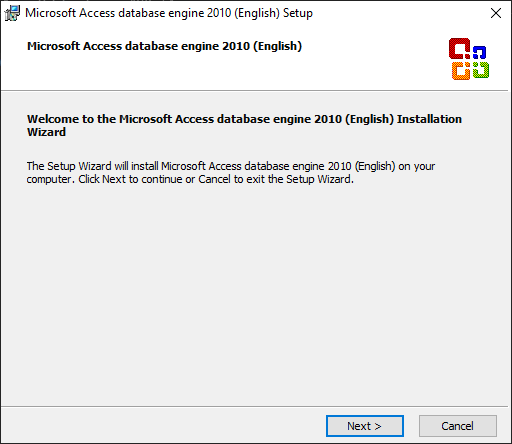
2 - Acepte los términos de la licencia y acepte continuar.
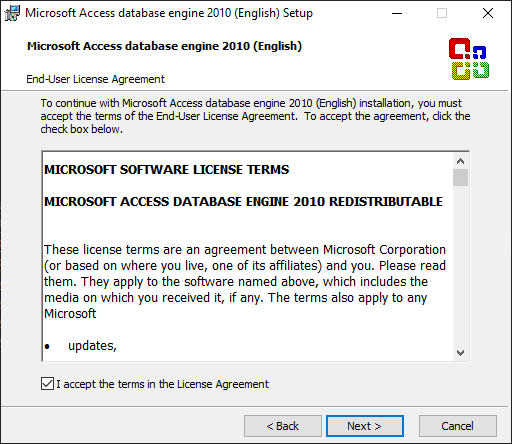
3 - Establezca la ruta de la instalación de Access Engine. También puede usar la ruta predeterminada ingresada por el instalador recomendado.
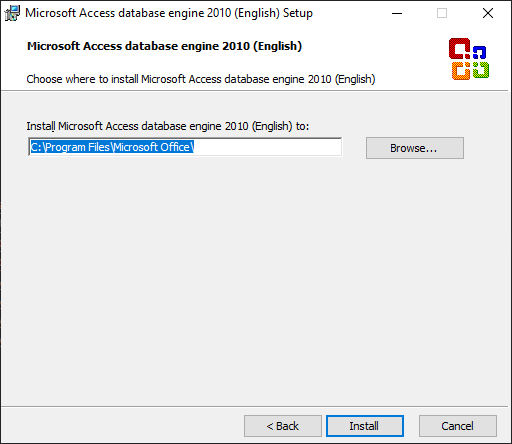
4 - Instalación completa, haga clic “OK” para finalizar.
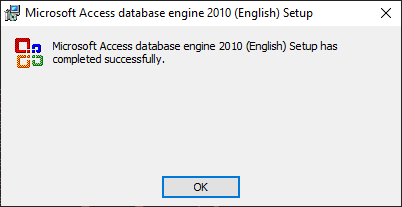
Crear una conexión en Scriptcase
En esta documentación mostraremos a la conexión la ruta del archivo de la base de datos de Access.
Después de acceder a un proyecto desde su Scriptcase, haga clic en el icono para crear una nueva conexión o acceder al menú. “Base de Datos > Nueva Conexión”.

Seleccionar el tipo de conexión
Después de esto, aparecerá una pantalla con todas las conexiones a base de datos.
- Seleccionar conexión “MS Access”.
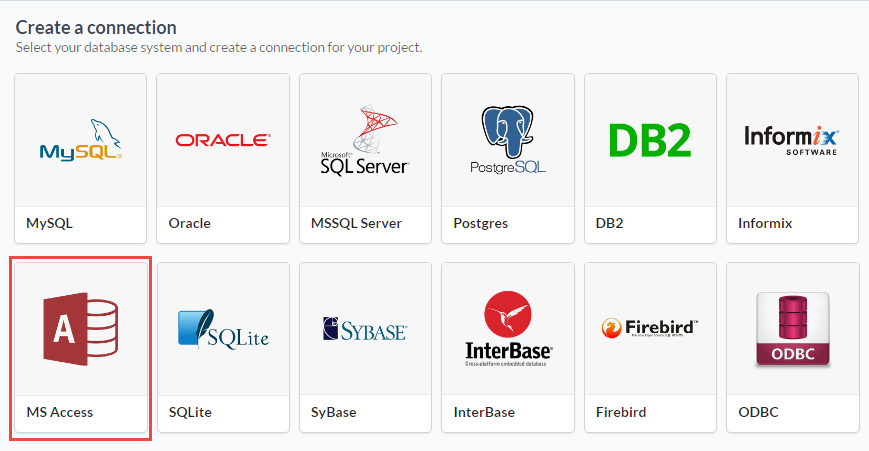
- Seleccione el controlador SGDB: MS Access ADO
Conectando a Scriptcase
En este tipo de conexión, debemos ingresar la ruta completa al archivo de base de datos de Access para realizar la conexión.
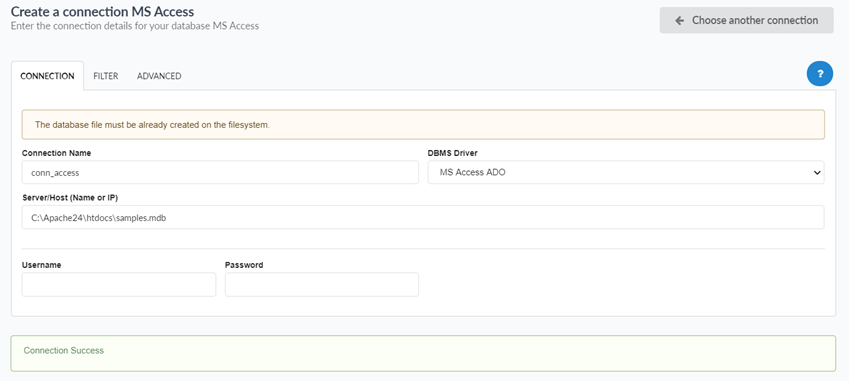
Nombre de conexión
Defina el nombre de su nueva conexión en Scriptcase.
Driver de SGDB
Seleccione el controlador de conexión de acceso.
Servidor de SGDB
Ingrese la ruta completa al archivo de la base de datos de Access.
Usuario
Ingrese el usuario para conectarse a la base de datos de Access. Esta opción solo debe completarse si un usuario está configurado como se requiere cuando se conecta a la base de datos de Access..
Contraseña
Ingrese la contraseña para conectarse a la base de datos de Access. Esta opción solo debe completarse si se establece una contraseña como se requiere al conectarse a la base de datos de Access..
Filtro
Podemos configurar el filtrado inicial de la información que la base de datos traerá y mostrará.
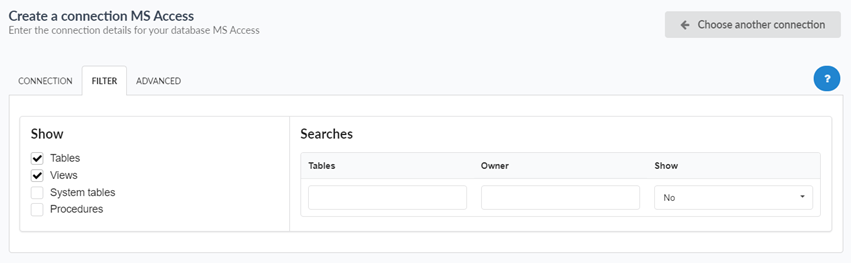
Ver
En esta opción definiremos si la conexión traerá Tablas, Vistas, Tablas del sistema, Procedimientos de la Base de datos.
Filtros
En esta opción podemos configurar la visualización de tablas específicas por usuario. Si los elementos están vacíos, el usuario ingresado en autenticación verá todos los datos disponibles para él / ella.
-
Tablas: Mostraremos las tablas que se pueden mostrar o no.
-
Propietario: Informaremos el nombre del usuario que tiene acceso a las tablas requeridas o a la base de datos completa.
-
Ver: Definiremos si los elementos se mostrarán o no en esta conexión.
Avanzado
Podemos configurar ajustes más avanzados para la conexión.
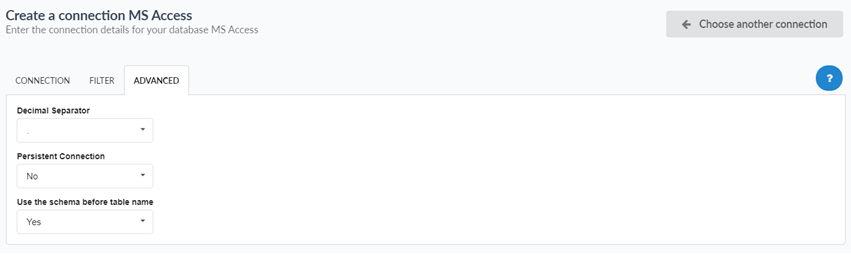
Separador de Decimal
Esta opción le permite definir el separador decimal de valores numéricos. Puedes elegir entre punto(.) y coma(,).
Conexión Persistente
Habilitar esta opción cerrará las conexiones cuando se complete la ejecución del script.
Usar el esquema antes del nombre de la tabla
Esta opción hace que Scriptcase use en sus acciones el esquema de la base de datos antes de los nombres de las tablas. Por ejemplo:
dbo.Account
- dbo: Es el nombre del esquema utilizado.
- Cuenta: Es el nombre de la tabla que se utiliza.
¿Preguntas o problemas de conexión? Contacta con nuestro soporte en caso de problemas de conexión o preguntas sobre esta base de datos.
